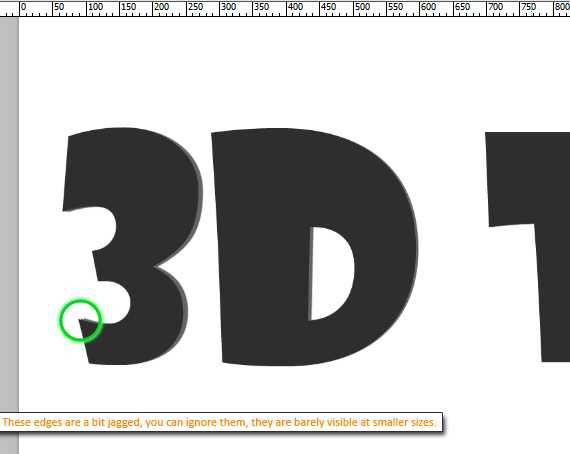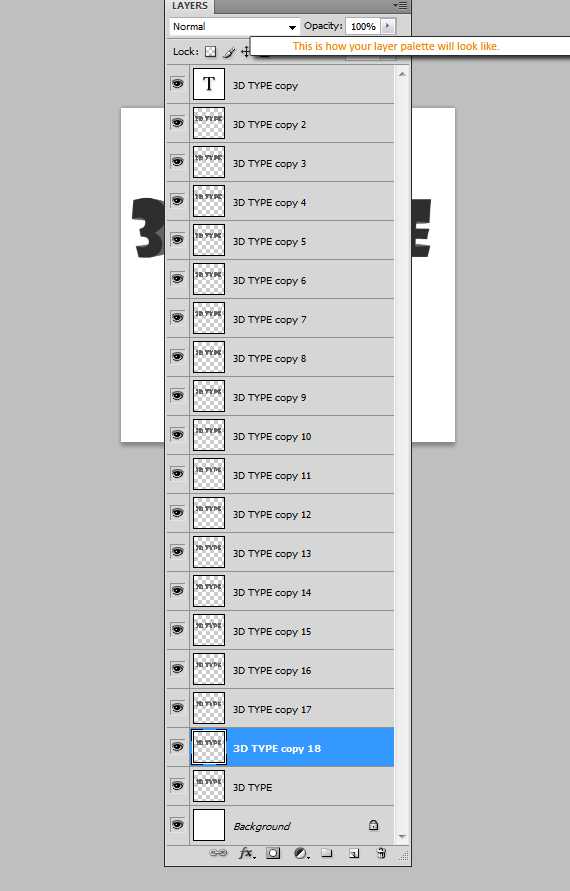Уроки фотошопа cs3 – Видеоуроки Adobe Photoshop CS3
| № | Наименование | Язык Ps | Время | Фото |
|---|---|---|---|---|
| Слияние фотографий | Английский | 02:29 | ||
| Раскрашиваем ч/б фотографию | Английский | 03:06 | ||
| Осенняя листва | Английский | 00:58 | ||
| Изменяем цвет глаз | Английский | 02:03 | ||
| Виртуальная парикмахерская | Английский | 02:06 | ||
| Новая фигура без скальпеля и фитнеса | Английский | 03:25 | ||
| Ретушируем старую фотографию | Английский | 05:16 | ||
| Засыпаем пустыню снегом | Английский | 02:27 | ||
| Компакт-диск | Английский | 09:20 | ||
| Кристаллы | Английский | 01:46 | ||
| Кровожадная текстура | Английский | 02:37 | ||
| Радуга | Английский | 03:22 | ||
| Молния | Английский | 02:46 | ||
| Сигарета | Английский | 03:30 | ||
| Литой диск | Английский | 02:53 | ||
| Булыжник | Английский | 03:04 | ||
| Камуфляж | Английский | 03:53 | ||
| Вода | Английский | 03:38 | ||
| Кирпичи | Английский | 03:51 | ||
| Дождь | Английский | 02:26 | ||
| Туман | Английский | 02:18 | ||
| Взрыв и огонь | Английский | 02:17 | ||
| Деревянная рамка | 03:02 | |||
| Стеклянный шар на фоне пейзажа | Английский | 03:43 | ||
| Стальной шар | Английский | 01:51 | ||
| Анимированный текст в видео | Английский | 19:08 | ||
| Анимированный баннер | Английский | |||
| Лазерная надпись | Английский | 03:27 | ||
| Взрывающиеся буквы | Английский | 05:49 | ||
| Текст из сыра | Английский | 03:28 | ||
| Пишем льдом | Английский | 06:11 | ||
| Английский | 03:02 | |||
| Меняем цвет глаз и делаем их зеркальными | Английский | 07:47 | ||
| Инструмент. Перо | Русский | 01:31 | ||
| Шаблоны для фото | Русский | 12:38 | ||
| Работа со слоями. Ретушь. Макияж (Часть 1) | Русский | 09:55 | ||
| Работа со слоями. Ретушь. Макияж (Часть 2) | Русский | 06:55 | ||
| Макияж все в одном | Русский | 09:27 | ||
| Работы с Аctions в Photoshop | Английский | 06:03 | ||
| Английский | 04:24 | |||
| Создаём эффект движения на фотографии | Английский | 06:41 | ||
| Эффект Пазла | Русский | 07:47 | ||
| Защита авторских прав — Создаем водяные знаки | Русский | 13:06 | ||
| Как найти нейтральный цвет | Русский | 05:11 | ||
| Выделение прямоугольного объекта из изображения | Русский | 07:30 | ||
| Брутальный эффект | Русский | 02:29 | ||
| Выделение объекта криволинейной формы | Русский | 13:52 | ||
| Гламурный эффект | 02:20 | |||
| В лучах солнца, холодная как лед | Русский | 02:08 | ||
| Логотип | Русский | 24:01 | ||
| Красивый 3D градиентный текст | Русский | 08:43 | ||
| Массовая перекраска | Русский | 03:19 | ||
| Мягкий фото-фокус | Русский | 01:40 | ||
| Небесный эффект | Русский | 02:27 | ||
| Красавица модных журналов | Русский | 08:47 | ||
| Превращаем негатив в позитив | Русский | 02:51 | ||
| Размытый фон | Русский | 02:40 | ||
| Разрываем фото | Русский | 10:56 | ||
| Светящаяся спираль | Русский | 03:58 | ||
| Скругленные углы у изображений | Русский | 09:27 | ||
| Создаем жемчуг | Русский | 04:51 | ||
| Создаем огни ночного города | Русский | 06:26 | ||
| Создаем расходящиеся лучи | Русский | 03:27 | ||
| Создаем эффект высокой скорости | Русский | 12:02 | ||
| Создание web полос | Русский | 07:01 | ||
| Создание анимации загрузки | Русский | 09:11 | ||
| Спектральный фон | Русский | 06:53 | ||
| Текст из изображения | Русский | 05:49 | ||
| Текст из камней | Русский | 04:49 | ||
| Текст излучением | Русский | 03:48 | ||
| Ретуширование пейзажа | Русский | 10:54 | ||
| Текст на газоне | Русский | 14:17 | ||
| Фон — маленькие линзы | Русский | 02:43 | ||
| Формула S | Русский | 02:38 | ||
| Фото в графику | Русский | 02:42 | ||
| Цветной текст | Русский | 15:51 | ||
| Эффект нежности | Русский | 06:17 | ||
| Эффект ночного освещения | Русский | 02:55 | ||
| Эффект песочного налета | Русский | 02:18 | ||
| Эффект сепия | Русский | 06:04 | ||
| Абстрактный акварельный портрет | Русский | 13:25 | ||
| Бронзовый отлив | Русский | 03:19 | ||
| Пурпурная туманность | Русский | 03:31 | ||
| Создаем слезы | Русский | 09:55 | ||
| Стеклянный текст | Русский | 04:30 | ||
| Фото в стиле Retro Art | Русский | 02:45 | ||
| Оригинальный логотип | Русский | 15:38 | ||
| HDR эффект | Русский | 03:48 | ||
| Меняем цвет волос | Русский | 05:09 | ||
| Золотое свечение | Русский | 15:31 | ||
| Повышаем резкость фотографий | Русский | 04:07 | ||
| Текст на запотевшем стекле | Русский | 08:22 | ||
| Удаление второго подбородка | Русский | 17:09 | ||
| В морских глубинах | Русский | 14:07 | ||
| Создаем сердечки | Русский | 12:34 | ||
| Создаем эффект мозаики | Русский | 08:49 | ||
| Ретуширование пейзажа | Русский | 10:54 | ||
| Разнообразное свечение | Русский | 20:39 | ||
| Микс эффектов | Русский | 06:01 | ||
| Клонирование | Русский | 07:03 |
pskreativ.ru
Видео уроки по Photoshop CS3

Видеокурс по Photoshop, созданный 3Dnews.ru, надеемся, перевернет ваше представление о том, какими могут быть видеоуроки. Каждый урок из этого видеокурса содержит много полезной информации. В нем мы показали все самые интересные и часто востребованные действия — наведение резкости, удаление дефектов кожи, фотомонтаж, цветокоррекция, создание анимированного GIF-файла, восстановление поврежденных фотографий и многое другое. Кому будет интересен этот курс? Мы старались подобрать уроки таким образом, чтобы почерпнуть для себя что-нибудь полезное могли и те, кто не очень хорошо владеет инструментами Photoshop, и те, кто знает об этой программе достаточно много. Мы постарались рассказать обо всех основных возможностях Photoshop, так, чтобы если человек смотрит с первого и до последнего урока, он по ходу изучает все главные инструменты. Хотя уроки между собой, по большому счету, не связаны, то есть, нет такого, что «а это мы рассказывали вам в таком-то уроке, поэтому тут рассказывать не будем». Иными словами, их можно смотреть и по отдельности, и по порядку — как кому понравится.
Если вы изучаете Photoshop «с нуля», обязательно посмотрите первые пять уроков видеокурса. Их можно считать введением в Photoshop. Мы постарались сделать все, чтобы наши видеоуроки смотрелись легко и с удовольствием Мы не придумывали уроки на ходу, во время записи видео. Сценарий каждого урока тщательно прорабатывался, фотографии для примеров подбирались такими, чтобы было понятно, что мы делаем и чего достигаем в результате выполнения урока.Текст лекций звучит четко, без запинок и повторений, а на видео нет лишних движений курсора. В видеоуроках часто используются анимированные эффекты, схемы и другие элементы компьютерной графики, которые помогают лучше понять смысл сказанного и легче усвоить урок.
Страна: Россиия
Жанр: обучение
Авторы: Сергей и Марина Бондаренко
Год выпуска: 2007
Формат: AVI
Видео кодек: DivX
Аудио кодек: AC3
Видео: 1024×768 (1.33:1), 25 fps, ~829 kbps avg, 0.04 bit/pixel
Аудио: 44.100 kHz, AC3 Dolby Digital, 2/0 (L,R) ch, ~192.00 kbps avg
Скачать:
1. Введение в Photoshop. Знакомство с интерфейсом. Настройка внешнего вида программы.
Размер: 50.36 Mb
2. Основные операции с изображениями. Обрезка, выделение.
Размер: 29.28 Mb
3. Основные операции с изображениями. Устранение эффекта красного глаза. Изменение размера изображения.
Размер: 33.34 Mb
4. Цветовые модели: RGB, CMYK, Lab Color. Форматы изображения. В каком формате лучше сохранять.
Размер: 38.66 Mb
5. Коррекция перспективы, или исправление неудачного ракурса.
Размер: 15.57 Mb
6. Слои в Photoshop. Режимы смешивания. Наложение изображения самого на себя. (Apply Image)
Размер: 35.87 Mb
7. Инструменты рисования. Изменение цвета кожи.
Размер: 25.54 Mb
8. Стили слоев. Добавление капель на листик.
Размер: 37.48 Mb
9. Фотомонтаж. Инструменты Magic Wand и Refine Edge.
Размер: 25.85 Mb
10. Фотомонтаж. Режим быстрой маски.
Размер: 16.72 Mb
11. Использование фильтров. Работа с галереей фильтров. Превращение фотографии в картину.
Размер: 26.48 Mb
12. Работа со Smart Filters. Добавление капель на бокал с пивом.
Размер: 31.16 Mb
13. Инструмент Liquify. Коррекция портрета с его помощью.
Размер: 23.35 Mb
14. Работа с текстом. Размещение текста вдоль линии.
Размер: 34.12 Mb
15. Цветокоррекция. Инструменты Levels и Brightness/Contrast.
Размер: 22.13 Mb
16. Коррекция старых фотографий. Использование уровней
Размер: 32.66 Mb
17. Корректирующие слои. Использование Adjustment Layers для восстановления старой фотографии.
Размер: 33.26 Mb
18. Добавление трехдневной небритости.
Размер: 17.83 Mb
19. Инструменты ретуширования: Healing Brush, Spot Healing Brush, Clone Stamp, Patch. Особенности использования каждого из них.
Размер: 35.69 Mb
20. Оригинальный способ смягчения морщин: омоложение на 10 лет с сохранением характерных черт лица.
Размер: 23.88 Mb
21. Ретуширование фотографии с использованием инструмента History Brush. Улучшение фактуры кожи, избавление от некрасивого блеска.
Размер: 23.04 Mb
22. Правильное использование фильтров группы Sharpen для наведения резкости. Борьба с артефактами, которые возникают после их использования.
Размер: 34.77 Mb
23. Альтернативный способ повышения четкости. Использование фильтров High Pass и Emboss.
Размер: 21.72 Mb
24. Устранение недостатков фотографий в режиме Lab Color. Повышение четкости, улучшение цветопередачи, устранение цветового шума.
Размер: 24.44 Mb
25. Наведение резкости на фотографиях, на которых присутствует «шум». Повышаем четкость, не увеличивая количество шума.
Размер: 20.67 Mb
26. Анимация файла GIF. Создание анимированного аватара для форума
Размер: 57.88 Mb
27. Сложное выделение. Создание маски на основе канала.
Размер: 42.78 Mb
28. Работа с видео в Photoshop CS3 Extended. Применение фильтров и корректирующих слоев ко всем кадрам видео одновременно.
Размер: 25.05 Mb
29. Использование Photoshop для создания текстур. Создание бесшовной текстуры яблока.
Размер: 48.97 Mb
30. Инструмент Vanishing Point. Наложение изображения в перспективе
Размер: 26.3 Mb
31.Создание текстуры деревянной доски.
Размер: 29.66 Mb
32.Эффект загнутого угла.
Размер: 27.46 Mb
all4cms.ru
Создание 3D текста в фотошопе Photoshop CS3 | Soohar

Когда вы увидели название этого урока то, скорее всего, сказали: «Это невозможно!» Но это не совсем так. Текст, да и любой другой объект в фотошопе можно эструдировать (сместить/вдавить), создав 3D эффект, даже без специальной команды как в Photoshop CS 4 и CS 5. В процессе «выдавливания» можно настроить глубину, направление пути и многие другие свойства. А по времени это займете не более пяти минут. Звучит довольно заманчиво, да? Вы думаете что создание 3D текста в Photoshop CS3 невозможно? Вы глубоко ошибаетесь, так как с помощью стандартных инструментов и нескольких приемов это можно сделать очень быстро.
Скачать шрифт можно здесь
Шаг 1
Итак для начала создайте новый документ с помощью команды File> New … размером 2000 x 2000 пикселей в цветовом режиме RGB:
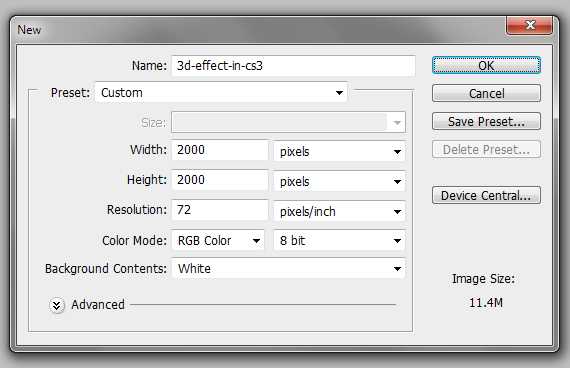
Шаг 2
Теперь пришло время добавить сам текст. Для этого активируйте инструмент Horizontal Type Tool (T), и добавьте текст по всей ширине документа:
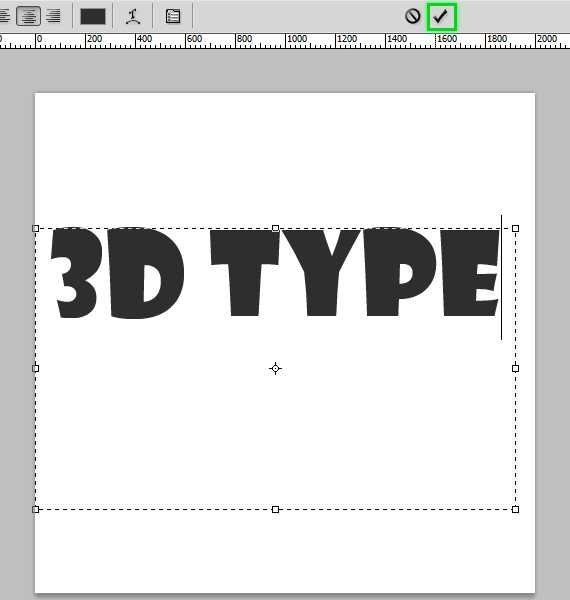
Шаг 3
Обязательно сделайте дубликат этого слоя (CTRL + J). Выберите оригинальный слой, и измените цвет текста, затем на палитре Layers (слоев) кликните правой кнопкой мыши в том месте, где показано на рисунке ниже. После этого откроется плавающее меню в котором выберите пункт «Rasterize Type»:
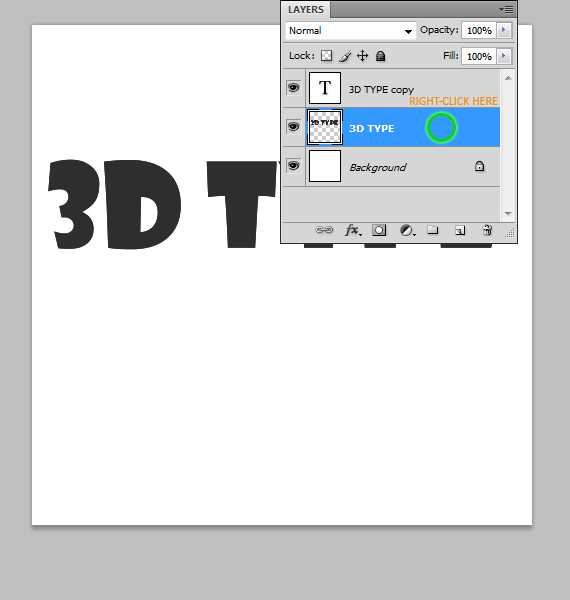
Шаг 4
Нажмите CTRL + T, чтобы войти в режим свободного трансформирования (Free Mode Transform). На панели со свойствами инструмента введите значение «99,5%» в полях Set horizontal scale и Set vertical scale, после чего нажмите Enter на клавиатуре:
 Шаг 5
Шаг 5
Снова продублируйте этот слой (CTRL + J). Выделите его и повторите шаг 4:
Шаг 6
Далее повторите предыдущие шаги до тех пор, пока не получите нужный вам результат:
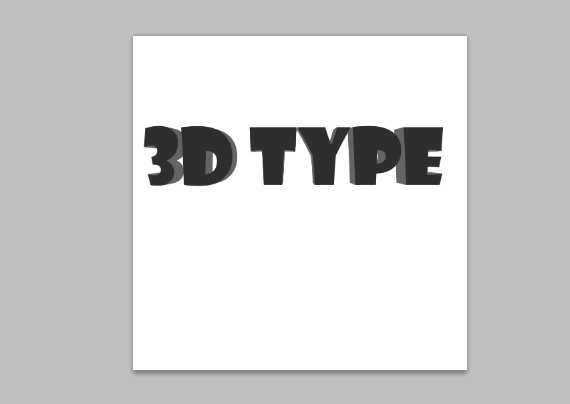
Шаг 7
Выделите все слои, кроме самого верхнего и «фонового», кликая по ним с зажатой клавишей Shift и нажмите CTRL + E, чтобы превратить их в один единственный слой. Нажмите кнопку «FX» на палитре Layers (слоев) и в открывшемся меню выберите пункт «Blending Options». Настройте свойства «Blending Options» как показано ниже:
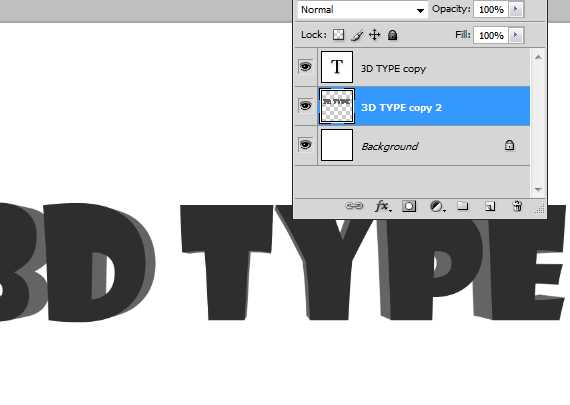
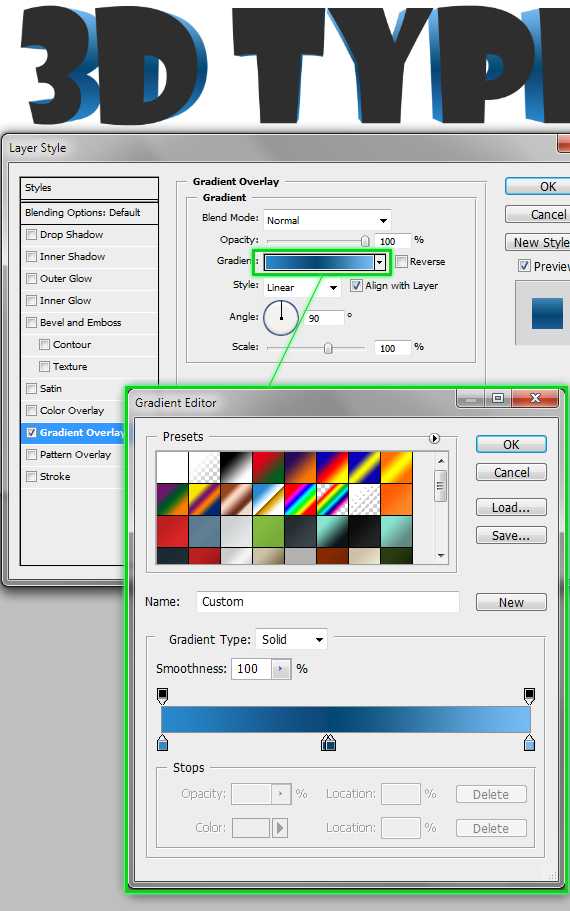
Шаг 8
Самому верхнему слою так же добавьте эффект «Blending Options» и настройте его так, как показано ниже:
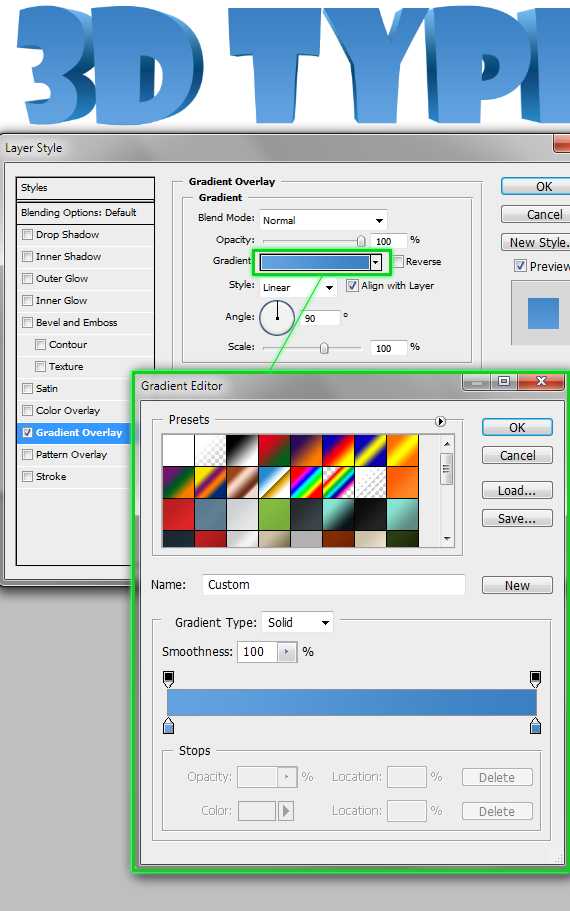
Шаг 9
В конце можете настроить положение и перспективу с помощью инструмента свободной трансформации:
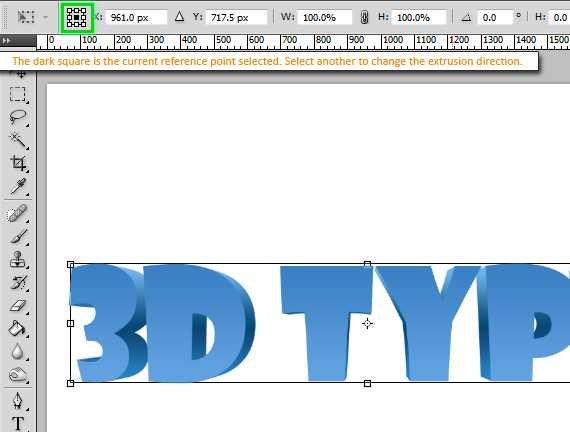
Результат
Как вы убедились создание 3D текста в Photoshop CS3 это реально, а главное просто и быстро.
Похожие уроки:
soohar.ru

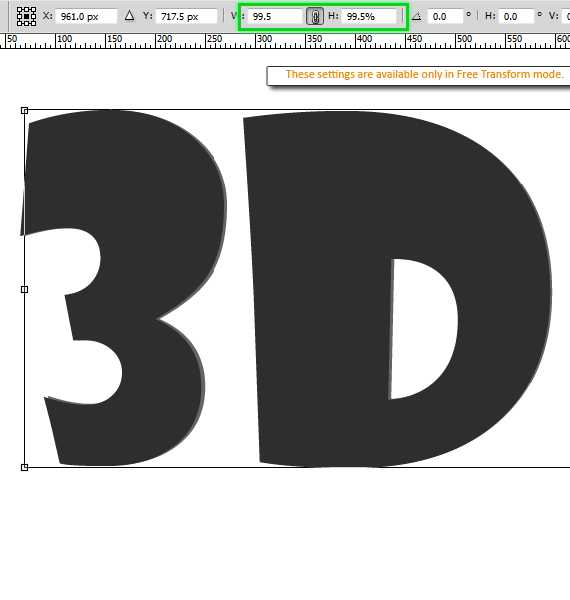 Шаг 5
Шаг 5